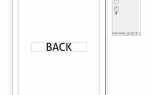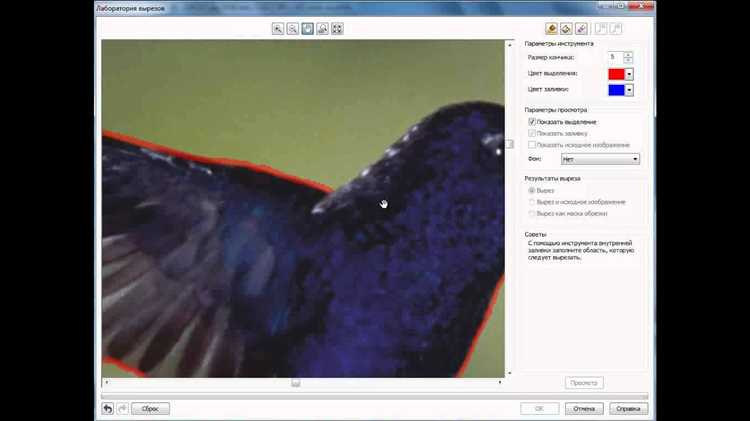
Разделение объектов в CorelDRAW – ключевая операция при создании макетов, логотипов, иллюстраций. Грамотное использование инструментов разделения позволяет точно управлять формой, структурой и взаимодействием элементов. В отличие от простого перемещения или масштабирования, разделение меняет саму логику построения векторного объекта.
Для геометрического разделения фигур используется инструмент «Нож» (Knife Tool), который позволяет разрезать объекты по прямой или свободной траектории. Он особенно эффективен при работе с замкнутыми кривыми: каждый фрагмент после разреза становится самостоятельным объектом. Это удобно при создании коллажей, паттернов и сложных форм, которые требуют модульной обработки.
Инструмент «Разделить» (Trim) применяется для вычитания одной формы из другой. В отличие от простого вырезания, «Разделить» сохраняет исходные объекты, создавая точную копию с удалением пересекаемой области. Эта функция особенно полезна при создании сложных логотипов или фонов, где требуется частичное наложение и вычитание.
Функция «Пересечение» (Intersect) позволяет выделить только ту часть объекта, которая пересекается с другим. Она не меняет оригиналы, создавая новый замкнутый контур. Это важно при работе с декоративными элементами и подготовке форм к дальнейшей трансформации.
Еще один способ – использование режимов объединения в docker’е «Формы» (Shaping). Команды «Разделить», «Обрезать», «Пересечь», «Объединить» дают точный контроль над результатом. Они позволяют создавать сложные композиции из простых объектов, при этом сохраняя возможность их последующего редактирования.
Понимание различий между этими инструментами и методов их применения – залог эффективной и быстрой работы в CorelDRAW. Каждый способ решает конкретные задачи и подходит под определенные типы объектов, что делает разделение не просто техникой, а важной частью проектирования.
Как разделить объект с помощью инструмента «Разделить»
Инструмент «Разделить» (в английской версии – «Trim») используется для вырезания одной формы из другой. Это особенно полезно при создании сложных контуров и логотипов. Чтобы корректно воспользоваться функцией, необходимо четко понимать порядок объектов и принципы взаимодействия между ними.
Алгоритм действий:
1. Выберите объект, который будет использоваться как «нож» – его контур отсечёт часть другого объекта.
2. Удерживая клавишу Shift, выделите второй объект, по которому будет произведено разделение.
3. В верхнем меню откройте вкладку «Упорядочить» → «Формы» (или используйте сочетание клавиш Ctrl+F8 для вызова окна инструментов формы).
4. В открывшемся окне выберите кнопку «Разделить».
После применения операции первый объект останется без изменений, а второй будет разрезан по контуру первого. Все образованные фрагменты становятся отдельными объектами и могут редактироваться независимо. Цвет заливки и обводки при этом сохраняются, но могут потребовать корректировки вручную, если объекты были сгруппированы.
Практические советы:
- Перед разделением убедитесь, что оба объекта являются кривыми (Ctrl+Q), особенно если используете текст или сложные фигуры.
- Если требуется сохранить исходный объект после разделения, сделайте его копию (Ctrl+D) до начала операции.
- Разделение эффективно работает с перекрывающимися областями. Если объекты не пересекаются, операция не даст результата.
Применение команды «Разъединить» для текстов и групп
Команда «Разъединить» в CorelDRAW активируется через меню Упорядочить → Разъединить или с помощью сочетания клавиш Ctrl+K. Она используется для разделения составных объектов на независимые элементы, что позволяет более точно управлять их редактированием.
При работе с текстом команда «Разъединить» преобразует художественный текст в отдельные символы. Каждый символ становится самостоятельным кривым объектом. Это особенно полезно при создании нестандартной типографики, индивидуальной стилизации букв или подготовке макета к резке на плоттере. После разъединения исчезает возможность редактировать текст как единое поле – каждую букву необходимо обрабатывать отдельно.
Для текстов, содержащих спецэффекты (например, тень, контур, оболочку), «Разъединить» позволяет отделить эффект от основного текста, делая оба элемента независимыми. Это удобно при необходимости сохранить эффект, но заменить текст.
В случае сгруппированных объектов команда «Разъединить» работает иначе, чем Разгруппировать (Ctrl+U). Она разделяет сложные составные объекты, такие как объединения, пересечения, вычитания, а также объекты PowerClip, на исходные компоненты. Например, применив «Разъединить» к объекту с PowerClip, можно извлечь вложенный элемент без удаления контейнера. При использовании с объединёнными кривыми команда разделит их на отдельные замкнутые контуры, доступные для индивидуального редактирования.
Рекомендуется использовать «Разъединить» только после завершения всех текстовых правок, так как преобразованные символы невозможно будет отредактировать как обычный текст. Также стоит учитывать, что после разъединения объекты теряют динамическую связь, и изменения в одном элементе не затронут другие.
Разделение объектов по пересечению с другими формами
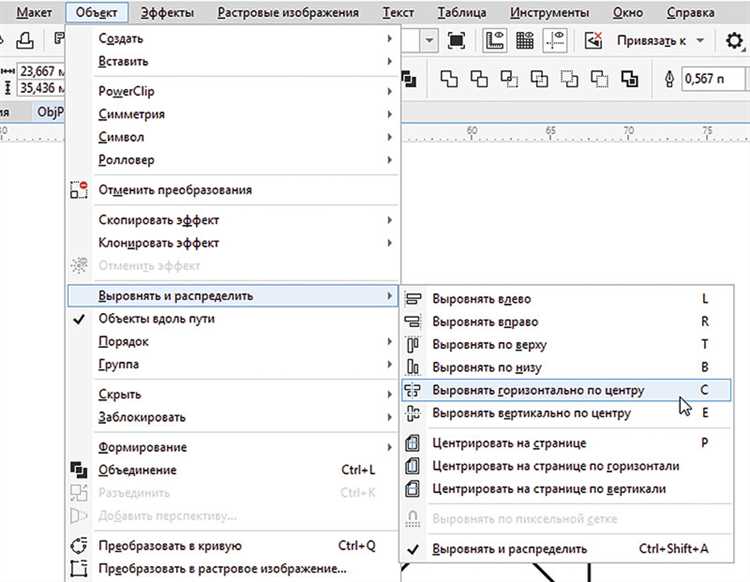
Инструмент «Обрезка» (Trim) позволяет разделить объекты, используя контуры пересекающихся форм. Это удобно при работе со сложными композициями, где требуется оставить только области пересечения или, наоборот, исключить их.
- Выделите форму, которая будет выполнять роль «ножа» – она определит линию разделения.
- Удерживая Shift, выберите целевой объект, который нужно разделить.
- На панели свойств выберите команду Обрезка (Trim).
В результате объект будет разделён по контуру первого выделенного элемента. Исходная форма-«нож» при этом сохраняется, что позволяет использовать её повторно.
Если необходимо оставить только область пересечения, используйте команду Пересечение (Intersect):
- Сначала выберите форму-маску.
- Затем целевой объект.
- Нажмите Пересечение – будет создан новый элемент, представляющий собой зону наложения.
Для разрушения сложных композиций на основе пересечений рекомендуется после разделения использовать Разгруппировать (Ctrl+U), а затем удалить лишние фрагменты.
Также доступна функция Разделить (Divide), которая одновременно разбивает пересекающиеся объекты на составные части, включая зону пересечения и оставшиеся области. Этот метод предпочтителен при создании мозаик и шаблонов.
Использование функции «Обрезать» для отделения частей
Инструмент «Обрезать» в CorelDRAW применяется для удаления перекрывающихся фрагментов объектов и выделения нужных элементов. Это позволяет точно изолировать часть формы без разрушения остальной композиции.
- Выделите объект, который будет использоваться как форма обрезки.
- Зажав Shift, выделите второй объект – тот, который необходимо обрезать.
- На панели свойств выберите команду «Обрезать».
После выполнения команды верхний объект (форма обрезки) исчезнет, а из второго будет вырезан перекрывающийся фрагмент. Это удобно при создании сложных силуэтов или при разделении объектов по определённым формам.
- Для точной подгонки используйте привязку к узлам или направляющим перед применением обрезки.
- Если требуется сохранить форму обрезки, сделайте её копию перед действием (Ctrl+D).
- Функция не работает с растровыми изображениями – только с векторными объектами.
- Чтобы избежать ошибок, перед обрезкой желательно объединить составные объекты через команду «Объединить».
Инструмент «Обрезать» особенно эффективен в случаях, когда необходимо вырезать отверстия, удалить лишние части или точно разделить сложную фигуру на функциональные фрагменты.
Как создать вырез с помощью команды «Вырезать»
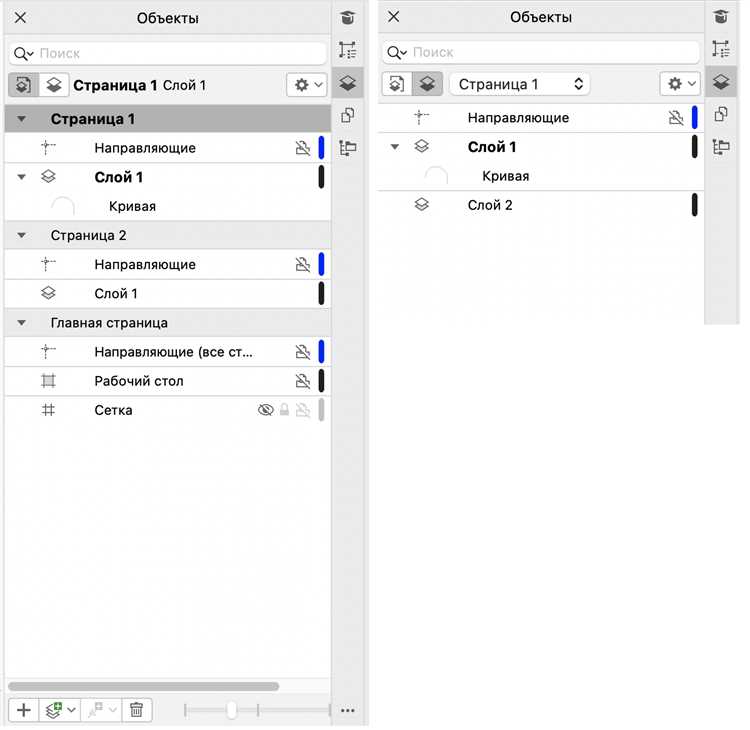
Для создания выреза в CorelDRAW необходимо использовать команду «Вырезать», расположенную в панели свойств при выборе двух перекрывающихся объектов. Этот метод позволяет удалить часть одного объекта по форме другого, сохранив точную геометрию выреза.
Выделите сначала объект, из которого требуется вырезать, затем, удерживая Shift, выберите объект, по форме которого будет произведён вырез. Порядок выделения имеет значение: первым должен быть целевой объект, вторым – объект-выкройка.
После выбора объектов нажмите кнопку «Вырезать» в верхней панели (или используйте сочетание клавиш Ctrl+Backspace). В результате объект-выкройка исчезнет, а в первом объекте появится точный вырез по его форме. При необходимости, вырезанный фрагмент можно восстановить через Правка → Отменить или комбинацию Ctrl+Z.
Для точного позиционирования используйте направляющие или инструменты выравнивания перед применением команды. Это исключает смещения и обеспечивает корректный результат.
Команда «Вырезать» особенно эффективна при работе с логотипами, пиктограммами и декоративными элементами, где важна чистая геометрия пересечения.
Разделение по кривым через редактирование узлов
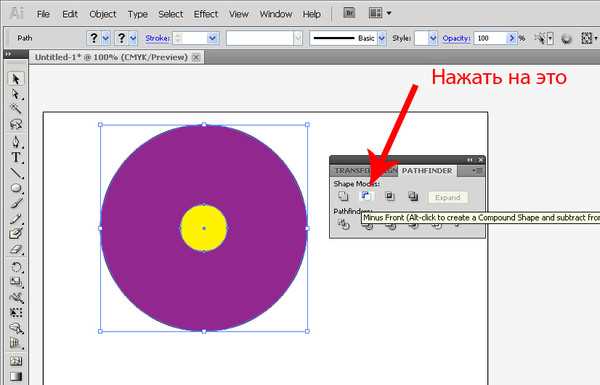
Для разделения объектов по кривым в CorelDRAW применяют инструмент «Узел» (Shape Tool, F10). Сначала выберите объект и активируйте этот инструмент. Для точного разделения определите участок кривой, где будет проходить разрыв.
Добавьте новые узлы в местах предполагаемого разреза с помощью двойного клика или команды «Добавить узел». Выделите узлы, между которыми необходимо разделить кривую, и используйте опцию «Разорвать кривую» (Break Curve at Selected Nodes). Это создаст разрыв и превратит исходный объект в два отдельных сегмента.
Если необходимо разделить замкнутую кривую, добавление узлов и их разрыв преобразует объект в несколько открытых контуров. Для точной работы используйте привязку к сетке или направляющим, чтобы узлы располагались точно на нужных позициях.
После разделения рекомендуется проверить каждый сегмент на правильность построения: отсутствие лишних узлов, гладкость линий и корректность формы. Излишние узлы можно удалить, а форму – корректировать, перемещая опорные точки и управляющие рычаги.
Такой метод дает полный контроль над разделением без использования дополнительных инструментов, что особенно эффективно при работе с сложными векторными формами и требованием точной геометрии.
Работа с масками и контейнерами для изолирования объектов

Маски в CorelDRAW служат для выделения части объекта или группы объектов, скрывая остальные элементы. Чтобы создать маску, необходимо выделить объект-маску и расположить его поверх объекта, который требуется изолировать, затем применить команду Объект → Маска → Создать маску. Маска сохраняет контуры исходного объекта, но отображает только ту часть, что попадает внутрь маски.
Для редактирования маски используется инструмент Редактирование маски, позволяющий изменять форму или перемещать объекты внутри маски без снятия маски. Снять маску можно через Объект → Маска → Отменить маску, при этом объекты останутся неизменными, но отображение станет полным.
Контейнеры – это объекты, служащие в качестве ограничивающей области для вложенных элементов. В CorelDRAW контейнер создаётся командой Объект → Создать контейнер. Объекты внутри контейнера отображаются только в пределах его границ, все за пределами автоматически скрываются.
Контейнеры удобны для группировки и ограничения видимости сложных композиций, при этом вложенные объекты остаются полностью редактируемыми. Можно изменять форму контейнера, что динамически меняет видимую область вложенных элементов.
Для управления содержимым контейнера используется панель объекта, где можно добавлять или удалять элементы без нарушения структуры. Контейнеры поддерживают вложенность, позволяя создавать многоуровневые изоляции для сложных проектов.
Вопрос-ответ:
Какими способами можно разделить объект на несколько частей в CorelDRAW?
В CorelDRAW для разделения объектов можно использовать функции «Разделить» и «Вырезать». Команда «Разделить» разбивает пересекающиеся объекты по линиям пересечения, превращая их в отдельные части. При этом сохраняются все исходные объекты, но добавляются новые фрагменты. «Вырезать» позволяет удалить область пересечения у одного из объектов, оставляя только не пересекающуюся часть. Также можно применять инструмент «Разгруппировать», если объект состоит из нескольких сгруппированных элементов.
В каких случаях стоит использовать команду «Разделить», а когда лучше применять «Вырезать»?
Если нужно получить все части объекта, образовавшиеся в результате пересечения, чтобы работать с каждым фрагментом отдельно, лучше выбрать «Разделить». Эта команда сохраняет все части, давая возможность редактировать их независимо. Если же требуется удалить пересекающуюся область из одного объекта, чтобы освободить место или создать форму с вырезом, удобнее воспользоваться «Вырезать». Этот инструмент изменяет объект, вырезая указанную область, не создавая новых элементов.
Можно ли разделить сложный объект, состоящий из нескольких сгруппированных элементов?
Да, перед разделением необходимо разгруппировать объект с помощью команды «Разгруппировать». Это позволит работать с каждым элементом по отдельности. После этого можно применять инструменты разделения или вырезания к нужным частям. Если не сделать этого, то попытка разделить сгруппированный объект приведёт к тому, что операция затронет всю группу целиком, что часто нежелательно.
Как разделить объект по заданной линии или контуру?
Для разделения по конкретной линии можно использовать инструмент «Нож» или «Разрезать». Сначала нужно нарисовать линию или контур, по которому будет проходить разрез. Затем выбрать объект и применить «Нож» вдоль этого контура. В результате объект будет разделён на части по проведённой линии. Такой метод удобен для точного и быстрого разрезания фигур по произвольной траектории.
Что делать, если после разделения объекты сливаются или отображаются некорректно?
Это может происходить из-за особенностей наложения или заполнения объектов. Чтобы исправить ситуацию, проверьте порядок слоёв и свойства заливки у получившихся частей. Иногда помогает выделение всех частей и применение команды «Объединить», а затем повторное разделение. Также стоит убедиться, что объекты не содержат эффектов прозрачности, которые влияют на визуальное восприятие. В сложных случаях помогает создание копий перед разделением для контроля результата.